So legen Sie die Zeilenhöhe in Excel fest: 1. Wählen Sie alle Zellen aus, für die die Zeilenhöhe festgelegt werden muss, klicken Sie dann mit der rechten Maustaste und wählen Sie „Zeilenhöhe“ im Popup-Dialogfeld für die Zeilenhöhe. Geben Sie die Zeilenhöhe ein Geben Sie den Wert ein und klicken Sie auf die Schaltfläche „OK“. 2. Platzieren Sie den Cursor am unteren Rand der Zelle, deren Zeilenhöhe angepasst werden muss, ziehen Sie den unteren Rand, bis er die entsprechende Höhe erreicht, und lassen Sie die Maustaste los.

Die Betriebsumgebung dieses Tutorials: Windows 7-System, Microsoft Office Excel 2007-Version, Dell G3-Computer.
So legen Sie die Zeilenhöhe in Excel fest
Methode 1:
Schritt 1: Öffnen Sie die Excel-Tabelle, in der die Zeilenhöhe festgelegt werden muss.
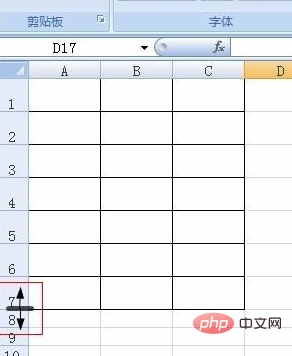
Schritt 2: Wählen Sie alle Zellen aus, in denen Sie die Zeilenhöhe festlegen möchten, klicken Sie mit der rechten Maustaste und wählen Sie „Zeilenhöhe“.
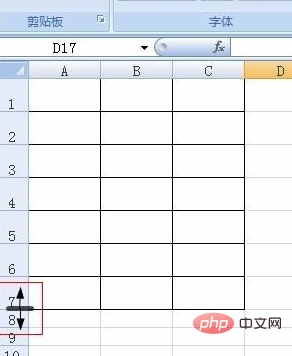
Schritt 3: Geben Sie im Popup-Dialogfeld für die Zeilenhöhe den Wert für die Zeilenhöhe ein und klicken Sie auf die Schaltfläche „OK“.
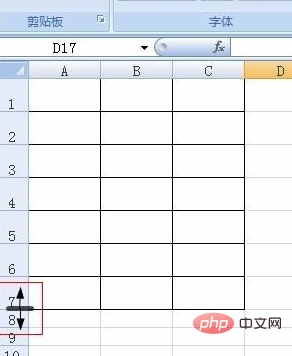
Schritt 4: Die Zeilenhöhe der gerade ausgewählten Zellen hat sich alle geändert.
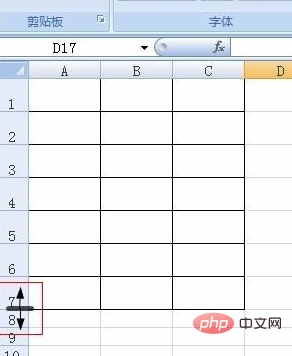
Methode 2:
Schritt 1: Platzieren Sie den Cursor am unteren Rand der Zelle, wo die Zeilenhöhe angepasst werden muss, und der Cursor ändert sich in eine rote Drahtgitterform.
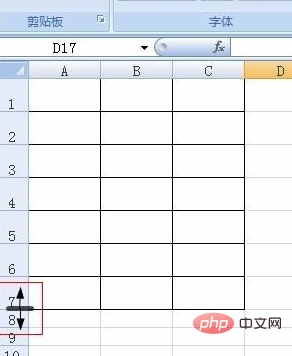
Schritt 2: Ziehen Sie den unteren Rand, bis er die entsprechende Höhe erreicht, und lassen Sie die Maustaste los.
Schritt 3: Nach dem Loslassen der Maus wird die Zeilenhöhe der letzten Zelle größer.
Weitere verwandte Artikel finden Sie auf der Chinesischen PHP-Website! !
Das obige ist der detaillierte Inhalt vonSo legen Sie die Zeilenhöhe in Excel fest. Für weitere Informationen folgen Sie bitte anderen verwandten Artikeln auf der PHP chinesischen Website!
 Vergleichen Sie die Ähnlichkeiten und Unterschiede zwischen zwei Datenspalten in Excel
Vergleichen Sie die Ähnlichkeiten und Unterschiede zwischen zwei Datenspalten in Excel
 Excel-Duplikatfilter-Farbmarkierung
Excel-Duplikatfilter-Farbmarkierung
 So kopieren Sie eine Excel-Tabelle, um sie auf die gleiche Größe wie das Original zu bringen
So kopieren Sie eine Excel-Tabelle, um sie auf die gleiche Größe wie das Original zu bringen
 Excel-Tabellen-Schrägstrich in zwei Teile geteilt
Excel-Tabellen-Schrägstrich in zwei Teile geteilt
 Die diagonale Kopfzeile von Excel ist zweigeteilt
Die diagonale Kopfzeile von Excel ist zweigeteilt
 Absolute Referenzeingabemethode
Absolute Referenzeingabemethode
 Java-Export Excel
Java-Export Excel
 Der Excel-Eingabewert ist unzulässig
Der Excel-Eingabewert ist unzulässig




